Kui käivitate oma OneDrive'i rakenduse Androidis või iOS-is ja avate Photos, võite aeg-ajalt saada kummalise veateate, mis ütleb:Kaamera üleslaadimine on peatatud; jätkamiseks logige sisse.” Kõige veidram osa on see, et olete juba sisse logitud. Kahjuks ei pruugi välja- ja uuesti sisselogimine probleemi alati lahendada. Sellest tüütust veast vabanemiseks järgige allolevaid tõrkeotsingu samme.
OneDrive ütleb, et kaamera üleslaadimine on peatatud ja palub mul sisse logida
Kontrollige oma salvestusruumi
Kontrollige oma praegust OneDrive'i salvestusruumi ja veenduge, et teil oleks uute piltide üleslaadimiseks piisavalt vaba ruumi. Liikuge jaotisse Salvestusruumi haldamine kasutades OneDrive’i veebirakendust ja vajadusel vabastada ruumi.
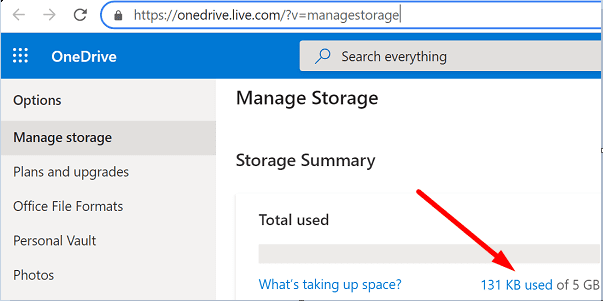
Lubage taustal kaamera üleslaadimine
Veenduge, et OneDrive saaks laadige oma pildid üles taustal. Navigeerige Seadedja valige Kaamera üleslaadimine. Seejärel lubage suvand, mis ütleb Laadige üles taustal.
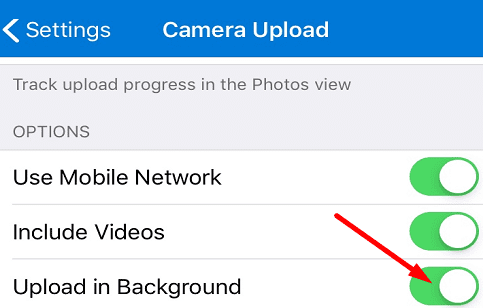
Proovige kaamera üleslaadimine välja ja uuesti sisse lülitada. See kiire lahendus peaks probleemi lahendama. Kui see püsib, minge järgmise sammu juurde.
Värskendage oma OneDrive'i rakendust
Värskendage oma OneDrive'i rakendust uusimale versioonile.
- Kui kasutate Androidi, käivitage Google Play poe rakendusja otsige OneDrive. Lööge Värskenda nuppu rakenduse kõrval.
- Kui kasutate iOS-i, käivitage Rakenduste poodja puudutage oma profiiliikooni. Seejärel kerige alla ootelolevate värskenduste juurde. Puudutage valikut Värskenda nuppu OneDrive'i kõrval.
Veenduge, et teie telefoni kell on õige
Kui teie telefoni kell on vale, blokeerivad OneDrive'i serverid teie seadmest tuleva ühendusepäringu. Kontrolli oma kuupäeva ja kellaaja seadedja seadke kella automaatseks värskendamiseks.
- Androidis minge aadressile Seaded ja puudutage Kuupäev Kellaaeg. Seejärel valige suvand, mis võimaldab teie telefonil kuupäeva ja ajavööndi automaatselt määrata.

- iOS-is navigeerige saidile Seaded, valige Kindralja toksake Kuupäev Kellaaeg. Seejärel lubage Määra automaatselt valik.

Kustutage kõik pildid kaustast Fotod
- Avage uus brauseri vahekaart ja logige OneDrive Online'i sisse.
- Seejärel minge oma Fotod kausta.
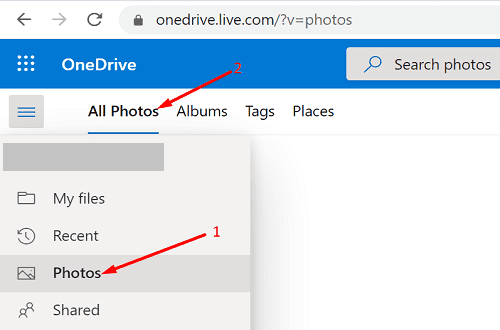
- Kopeerige aastanumbriga alamkaust teise OneDrive'i asukohta.
- Pärast seda kustutage failist kõik pildid Fotod kausta.
- See sunnib OneDrive'i teie terminalist pilte uuesti varundama.
- Oodake, kuni protsess on läbi. Seejärel ühendage sammus 3 loodud kaust uue kausta sisuga.
- Kontrollige, kas kõik teie pildid on nüüd OneDrive’i varundatud.
Kustutage ja installige rakendus uuesti
Kui probleem püsib, desinstallige OneDrive ja taaskäivitage seade. Seejärel käivitage olenevalt operatsioonisüsteemi versioonist Play poe rakendus või App Store ja otsige üles OneDrive. Laadige rakendus oma terminali alla ja kontrollige, kas probleem püsib.
Järeldus
Kui OneDrive ütleb, et kaamera üleslaadimine on peatatud ja palub teil oma kontole sisse logida, taaskäivitage seade. Seejärel kontrollige oma salvestusruumi ja lubage kindlasti kaamera taustal üleslaadimine. Lisaks värskendage oma OneDrive'i rakendust ja veenduge, et teie telefoni kell on õige. Kui probleem püsib, kustutage OneDrive Online'i kaustast Photos kõik pildid ja installige rakendus uuesti.
Milline neist lahendustest teie jaoks töötas? Jagage oma tagasisidet allolevates kommentaarides.